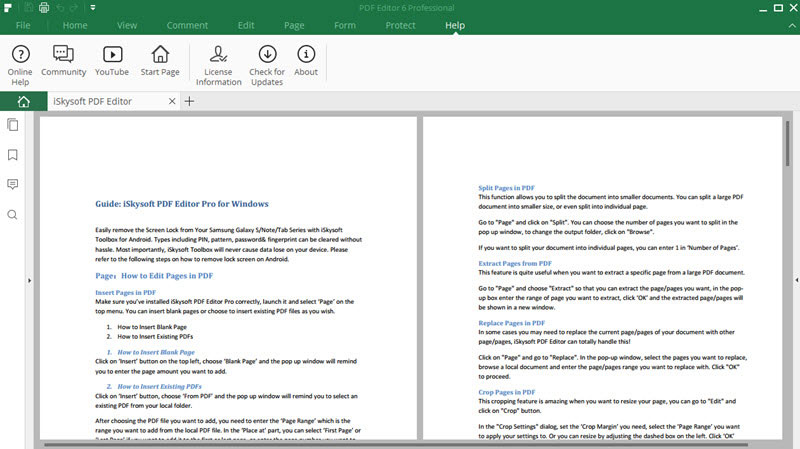La meilleure solution PDF - PDF Editor Pro 6
iSkysoft PDF Editor 6 est un outil PDF très utile qui fournit les meilleures solutions pour rendre votre travail avec les fichiers PDF beaucoup plus facile. Ce logiciel vous permet de convertir plusieurs fichiers PDF par lots, ajouter une filigrane à différents fichiers PDF à la fois. De plus, il peut également vous aider à convertir, créer, sécuriser, partager, OCR et signer rapidement votre PDF avec une signature digitale d'une manière très simple.
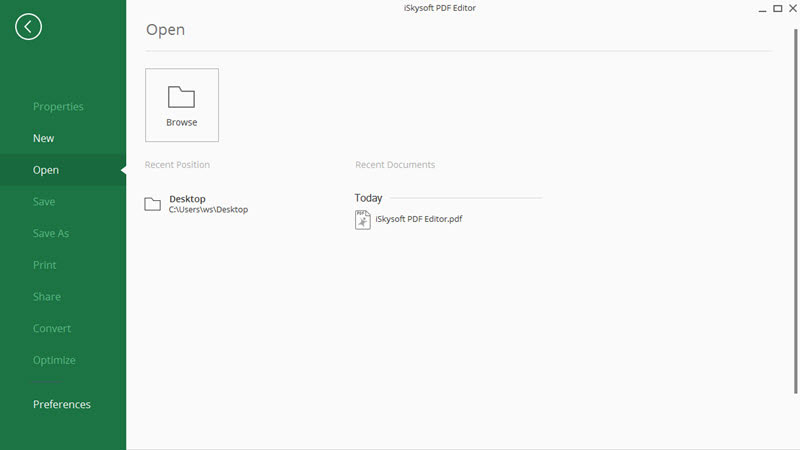
1Accueil
Après avoir ouvert votre PDF en iSkysoft PDF Editor 6 Professional, la page d'accueil va apparaître. Cette section fournit des fonctionnalités de base, de sorte que vous pouvez ouvrir, combiner, visualiser, convertir des fichiers et rechercher également des mots clés dans les fichiers.
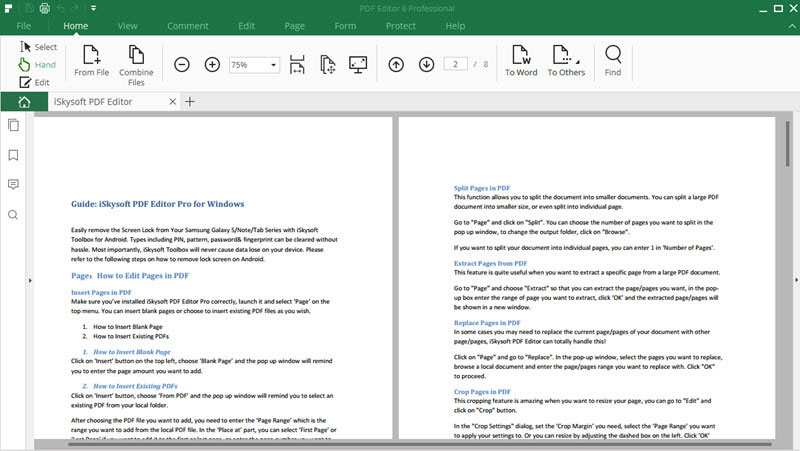
2Affichage
Dans l'onglet Affichage, vous pouvez consulter le PDF que vous désirez. Vous pouvez choisir de zoomer le fichier PDF et choisir de lire une ou deux pages à la fois.
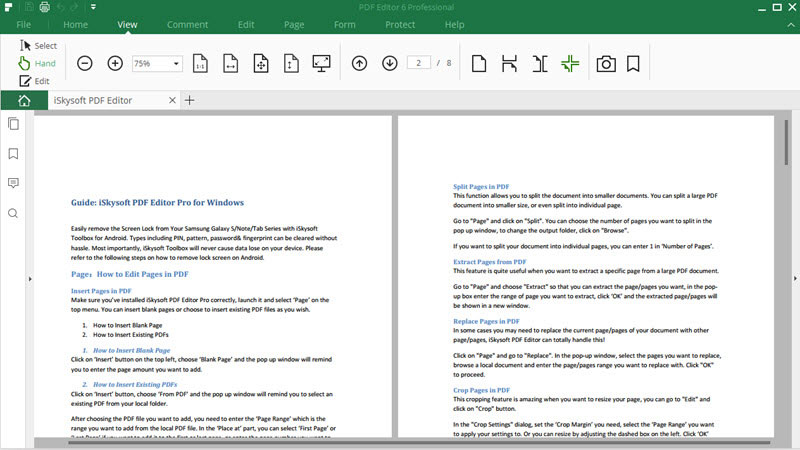
3Commentaire
Dans cette section, vous pouvez choisir différents types de marques pour marquer votre-PDF et faire quelques détails très importants de vos fichiers remarquables.
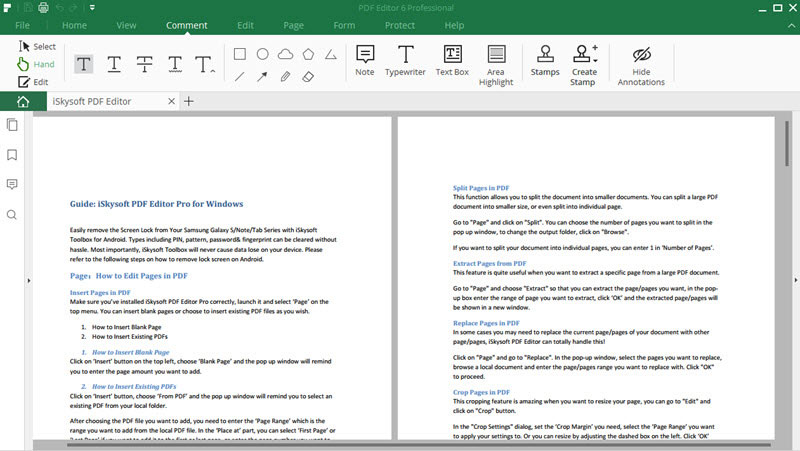
4Edition
Cette fonction vous aidera à réaliser l'édition de PDF en cas de besoin. Dans cette section, vous pouvez ajouter du texte ou de l'image, OCR PDF, etc.
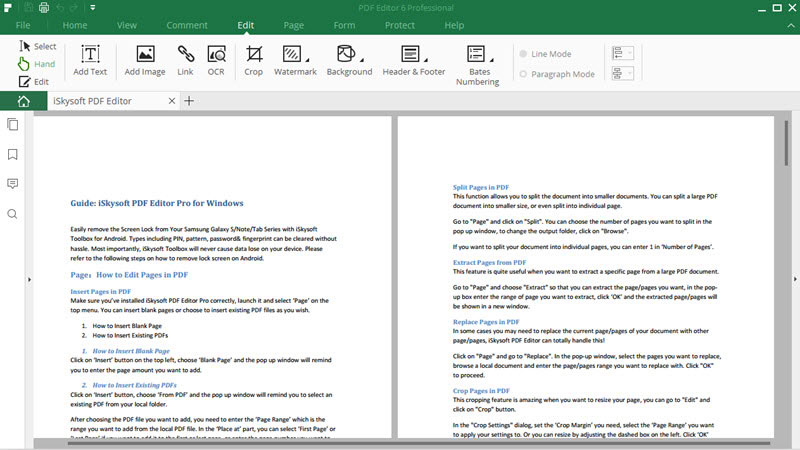
5Page
Cette fonction vous permet de gérer bien vos pages PDF. Vous pouvez extraire, insérer, diviser, remplacer ou supprimer les pages.

6Formulaire
Cliquez sur l'onglet Formulaire, vous pouvez modifier le formulaire PDF ou extraire les données sous la forme que vous avez désirée, etc.
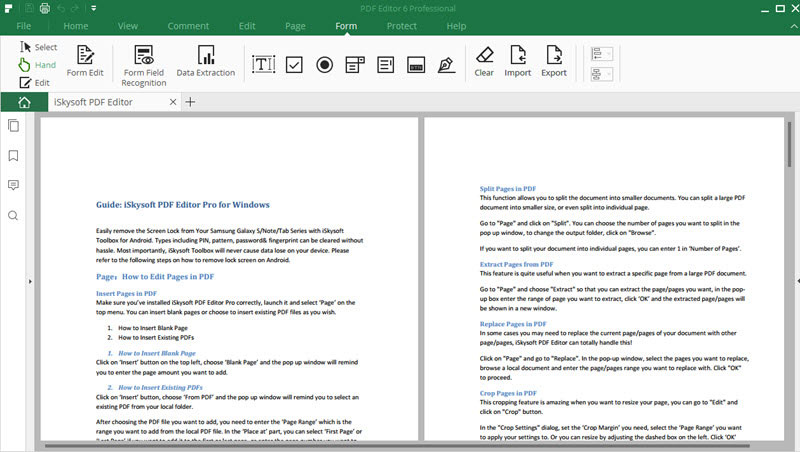
7Protéger
Vous pouvez définir votre propre mot de passe pour votre PDF dans la section Protect, afin de rendre vos fichiers PDF plus sécurisé.
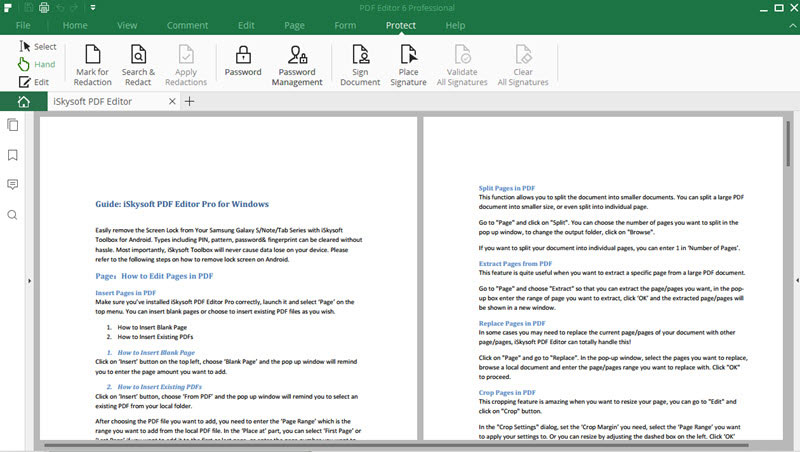
8Aide
Le centre d'aide peut vous aider à trouver la solution que vous rencontrez dans l'utilisation du produit.Vous pouvez également trouver l'accès pour mettre à jour votre logiciel, pour profiter d'une meilleure expérience d'utilisation.